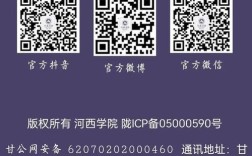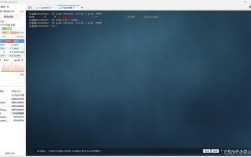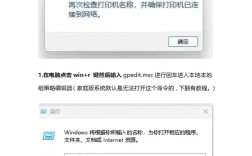在现代社会,电脑开热点已经成为一种常见的需求,特别是在没有路由器或公共WiFi的情况下,下面将详细介绍如何在电脑上开启热点,并提供一些常见问题的解答:
使用Windows系统命令开启热点
1、确认网络连接:确保你的电脑已经连接到互联网,无论是通过有线网络还是无线网卡。
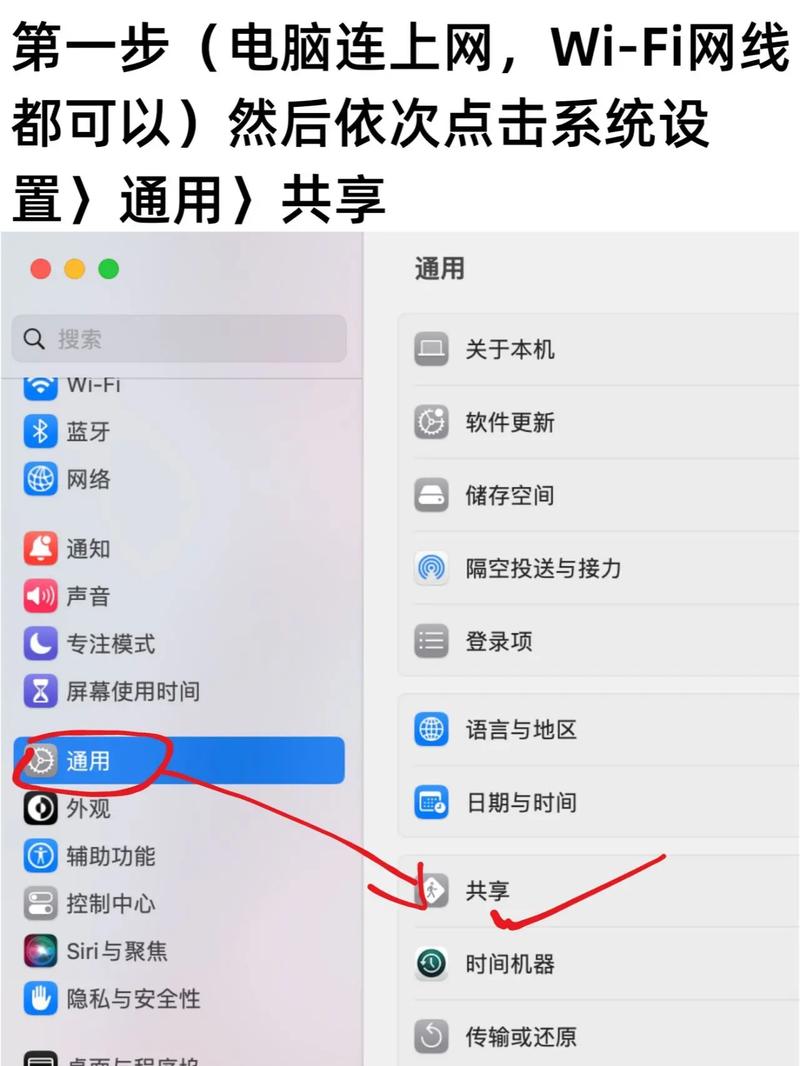
2、检查无线网卡:右键点击“开始”按钮,选择“设备管理器”,查看是否有“网络适配器”选项下的无线网卡,如果没有,需要购买并安装USB无线网卡。
3、打开命令提示符:按Win + X键,然后选择“Windows PowerShell(管理员)”或“命令提示符(管理员)”。
4、启用承载网络:在命令提示符中输入以下命令以确认无线网卡是否支持承载网络:
```shell
netsh wlan show drivers
```
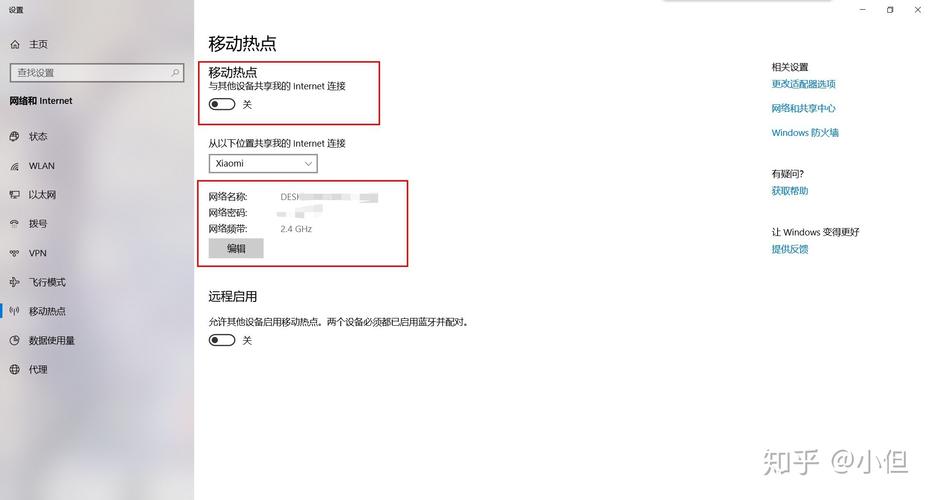
如果显示“支持的承载网络:是”,则继续;否则无法开启热点。
5、设置网络参数:输入以下命令来设置网络名称和密码:
```shell
netsh wlan set hostednetwork mode=allow ssid=test key=test123123
```
ssid是无线网络名称,key是密码,至少8位。

6、启动热点:继续输入以下命令以启动热点:
```shell
netsh wlan start hostednetwork
```
电脑会创建一个虚拟网卡“Microsoft Hosted Network Virtual Adapter”。
7、共享网络连接:进入“控制面板 > 网络和Internet > 网络连接”,找到本地连接,右键点击选择“属性”,在“共享”选项卡中,勾选“允许其他网络用户通过此计算机的Internet连接来连接”,选择“无线网络连接4”(具体数字可能不同)。
8、停止热点:如果需要停止热点,只需在命令提示符中输入以下命令:
```shell
netsh wlan stop hostednetwork
```
使用第三方软件开启热点
1、安装第三方软件:下载并安装如360免费WiFi、金山猎豹WiFi等软件,这些软件通常会自动配置网络参数,简化操作步骤。
2、启动软件:安装完成后,直接启动软件,软件会自动检测并开启热点,无需手动输入命令。
3、设置热点信息:大多数软件提供了修改热点名称和密码的功能,可以在软件界面上进行设置。
4、管理连接设备:软件通常会提供一个管理界面,可以查看已连接的设备,甚至限制某些设备的访问权限。
三、使用Windows设置界面开启热点(适用于笔记本)
1、打开设置界面:点击“开始”按钮,选择“设置”,然后选择“网络和Internet”。
2、进入移动热点设置:在左侧菜单中选择“移动热点”,然后在右侧页面中开启“与其他设备共享我的Internet连接”。
3、配置热点信息:可以编辑热点的网络名称和密码,设置完成后点击“保存”。
4、启动热点:完成以上步骤后,热点会自动开启,可以在右下角的网络图标中看到热点状态。
常见问题及解答
FAQs
1、如何查看当前连接热点的设备数量?
可以通过命令提示符输入netsh wlan show hostednetwork来查看当前连接的设备数量,第三方软件通常也会提供设备管理界面。
2、为什么手机无法连接电脑热点?
确保热点名称和密码正确无误,部分手机可能对中文名称支持不佳,建议使用英文字符,检查电脑和手机的网络设置,确保两者在同一频段(2.4GHz或5GHz)。
通过上述方法,可以轻松地在电脑上开启热点,无论是通过Windows系统命令、第三方软件还是Windows设置界面,每种方法都有其优缺点,可以根据实际需求选择合适的方式。